Astuce : retrouver où l’on a rangé une application sur iPhone et iPad

bien pu ranger le jeu qu’il adorait l’été dernier, ou bien encore cette fichue
appli que l’on n’utilise jamais, mais qui n’est jamais là où elle le devrait
quand on en a besoin…
Bref, vous l’avez compris, Il est bien difficile parfois de retrouver ses
petits dans les nombreuses applications qui peuplent nos iPhone et iPad. Le
premier réflexe à avoir dans ce cas là, c’est la recherche
universelle :
Depuis iOS 7 elle est située en haut de l’écran et apparait en faisant
glisser celui-ci vers le bas. Une fois l’appli localisée, il n’y a qu’à appuyer
sur son nom et cela la lance. Rapide, pratique, efficace pour peu que l’on se
souvienne de son nom.
Mais pour ceux qui souhaitent savoir où est rangée une application en
particulier, dans quel fichu dossier elle a pu être stockée, parfois même pour
pouvoir la supprimer, la recherche est là encore d’une grande aide !
En effet, peut-être ne l’aviez vous pas remarqué, mais à droite du nom de
l’appli, il y a d’indiqué le nom du dossier dans laquelle elle est
stockée ! Et s’il n’y a rien d’indiqué, c’est tout simple, l’application
est sur l’une de vos pages, reste à la chercher !
Voilà qui devrait, je l’espère, vous aider à faire le tri dans vos applis et
à retrouver celles qui vous manquent tant.
Et pour retrouver d’autres astuces iOS 7, n’hésitez pas à __télécharger
notre eBook qui propose pas moins de 40 astuces iOS 7 pour iPhone et iPad.
Evidemment, il est gratuit :
Astuces
- Prendre des
photos discrètement avec iOS 7 - iOS
7 : comment réduire fortement les effets visuels
Envoyer un itinéraire du Mac vers l’iPhone- iOS
7 : 20 astuces pratiques et fonctions cachées dans la nouvelle interface
(maj : ajout de 10 nouvelles) - 10
astuces pour améliorer l’autonomie de l’iPhone sous iOS 7
iOS 7 : les nouvelles fonctions en détails
Paramétrer et personnaliser l’écran aujourd’hui- Paramétrer,
utiliser et gérer le trousseau iCloud sur iPhone, iPad et Mac - iOS 7 :
nouveautés et astuces de l’appli photo
Tout savoir sur le centre de contrôle- Quoi de
neuf chez Siri ? - Tout savoir sur
Facetime Audio - Découvrir et
paramétrer les mises à jour automatiques sous iOS 7 - Utiliser et
comprendre la liste noire de l’iPhone et de l’iPad
Pratique
Nouveauté iOS 7 : suivre et maitriser sa consommation de données sur
iPhone et iPad
Dossier pratique iOS 7 : la gestion et les effets photos sous toutes les
coutures
iOS 7 protège mieux les iPhone et iPad : comment en profiter sans se
piéger soi-même et que faire à la revente ?- iOS 7 : 15
nouveaux gestes à maitriser pour profiter du nouvel OS iPhone et iPad

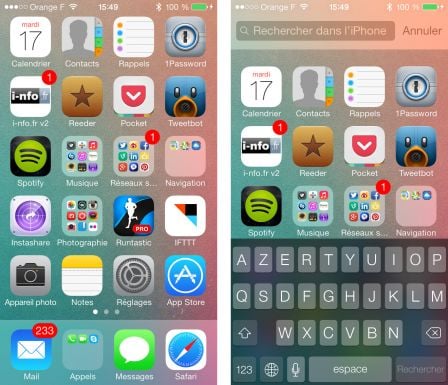















Pat21000 (posté avec l'application iFon.fr)
24 décembre 2013 à 17 h 13 min
Il faut préciser que la recherche Spotlight doit être activée pour les
applications dans Réglages > General > Recherche Spotlight et
Applications doit être coché
NC (posté avec l'application iFon.fr HD)
24 décembre 2013 à 17 h 02 min
Astuce efficace mais parfois un peu lente je trouve. Mais c’est la fonction
RECHERCHE de Safari qui a disparu avec iOS7, et ça franchement c’était super
pratique ! Maintenant, quand on a un dossier sur le web et qu’on veut chercher
quelque chose en particulier, eh bien il ne reste plus qu’à poser l’iPad et à
prendre le Mac !
Clabapom (posté avec l'app i-nfo.fr V2)
24 décembre 2013 à 19 h 29 min
Oui ! La recherche dans safari est toujours disponible dans ios7
NC (posté avec l'application iFon.fr HD)
24 décembre 2013 à 19 h 48 min
Merci de vos réponses, mais je viens de vérifier, et toutes les cases
Spotlight sont cochées chez moi, y compris Applicztions … Alors comment fait
on pour rechercher un mot précis dans un doc sur Safari? S’il y a une nouvelle
méthode,je ne la connais pas…
Floflow (posté avec l'app i-nfo.fr V2)
24 décembre 2013 à 21 h 19 min
Perso le plus souvent c’est: "tiens elle est pas mal cette appli/jeux,
voyons sur le store" ou "voyons si il y a une appli pour faire/gérer ça"
"Ah, bah je l’ai déjà installé! ?"
Maay (posté avec l'app i-nfo.fr V2)
25 décembre 2013 à 0 h 13 min
@nc
La méthode est la même qu’avec iOS 6. Pour chercher un terme sur la page web
déjà à l’écran c’est tout simple. Il suffit de taper le terme recherché dans la
barre de recherche en haut (au même endroit que si on voulait faire une
nouvelle recherche internet). Et AVANT DE TAPER SUR ‘retour’, safari va
proposer des résultats, rangés en trois catégories dans une liste : résultats
Google, signets et historique, et ´dans cette page’. C’est ‘dans cette page’
que tu trouveras ce que tu cherches.
Ce fonctionnement est le même depuis bien longtemps, et est très pratique
NC (posté avec l'application iFon.fr HD)
25 décembre 2013 à 8 h 57 min
@may : MERCI BEAUCOUP ! Il faut vraiment le savoir pour le trouver, car il
faut faire la rechercher et retirer le clavier … Ça aurait été bien que cette
astuce eut été citée dans cette app … Si c’est le cas c’est tombé sur un jour
oû je n’ai pas regardé (c’est tjs comme ça que ça se passe…). Merci encore
car c’est vraiment pratique (enfin, c’était quand même plus pratique
avant).
Jacknapier (posté avec l'application iFon.fr HD)
26 décembre 2013 à 21 h 16 min
Vous êtes sérieux la ?
crv
28 décembre 2013 à 15 h 40 min
Comme quoi ios n’est pas aussi friendly, sans bug et autres fantasmes.
Il faut un temps d’adaptation, comme tous les autres OS, Windows, android,
blackberry OS.